Come disattivare Bing nel menu Start di Windows 10

Windows 10, per impostazione predefinita, invia tutto ciò che cerchi nel menu Start ai loro server per darti risultati dalla ricerca di Bing - così tu assicurati di non digitare nulla di privato nel menu Start del tuo PC. In alternativa, è possibile disabilitare l'integrazione di Bing nel menu Start.
Aggiornamento : Purtroppo questa opzione è stata disattivata nell'Aggiornamento di anniversario di Windows 10. Puoi comunque disattivare Cortana con un registro o un tweak di Criteri di gruppo, ma non c'è modo di disabilitare le ricerche sul Web nel menu Start. Tuttavia, puoi fare in modo che il menu Start cerchi Google invece di Bing, se lo desideri.
Vale la pena notare che la ricerca predefinita di Android e anche iOS inviano i risultati della ricerca ai loro server per cercare di ottenere risultati più pertinenti, ma in qualche modo sembra diverso quando sei sul tuo personal computer a casa tua cercando di cercare tra i tuoi file personali.
Siamo decisamente lieti che abbiano incluso un modo per disabilitare facilmente l'integrazione web - vale la pena notare che se tu vuoi usare Cortana, non hai nessuna scelta se il menu Start utilizza Bing, quindi dovrai disabilitare Cortana per disabilitare l'integrazione web.
Come disabilitare l'integrazione di Bing nel menu Start
Fortunatamente Bing è davvero facile da disattivare e devi solo andare alla schermata delle impostazioni di ricerca di Cortana - il modo più semplice per farlo è digitare "Impostazioni Cortana" nel menu Start e scegliere "Impostazioni Cortana e Ricerca". item.
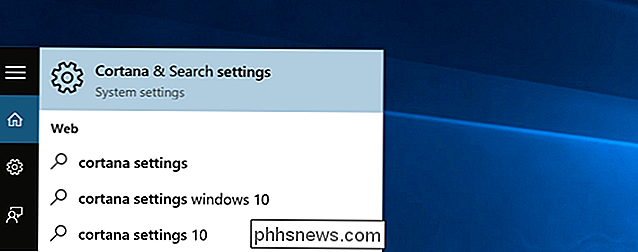
Questo farà apparire la finestra di dialogo delle impostazioni, quale h avrà un aspetto diverso a seconda che tu abbia già disabilitato Cortana o meno.
Se vuoi disabilitare l'integrazione di Bing, dovrai disabilitare anche Cortana - quindi capovolgi quella opzione su Off.
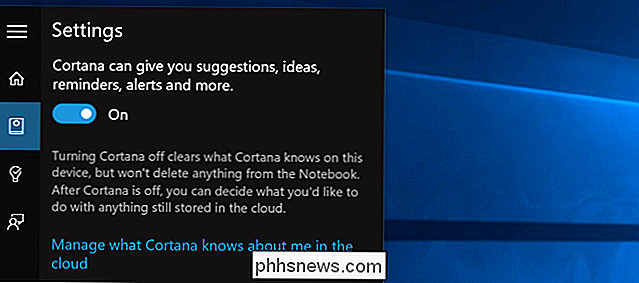
Ora che hai disabilitato Cortana, il resto della finestra di dialogo cambierà e vedrai un'opzione per "Cerca online e includi risultati web", che vuoi disabilitare anche tu - questo è come disabilitare effettivamente Bing dal menu Start.
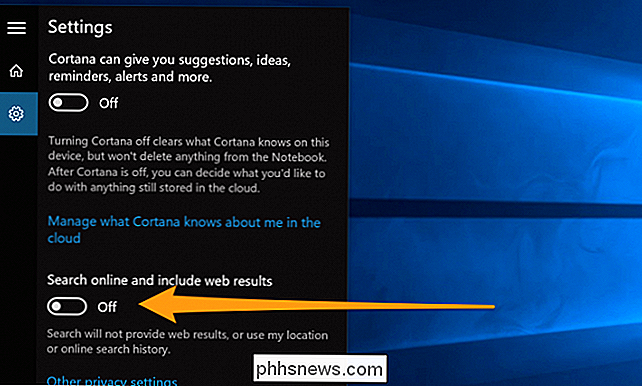
E ora quando cerchi qualcosa, cercherà solo il tuo PC.
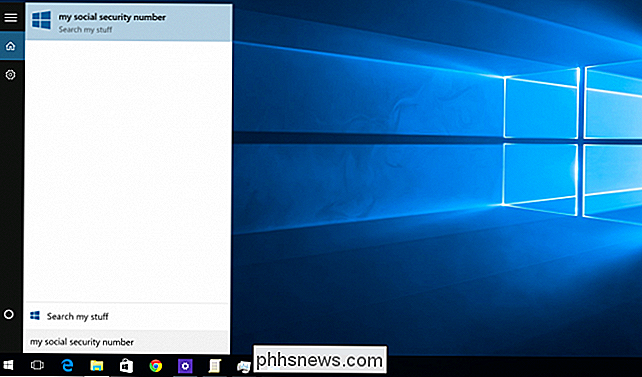
Notate come è pulito ora - e dice "Cerca le mie cose" invece di "Cerca sul Web ".
Notare che se si desidera disabilitare la casella di ricerca dalla barra delle applicazioni, è necessario fare clic con il pulsante destro del mouse e scegliere l'opzione Nascosto.

Come aggiungere la ricarica wireless a quasi tutti i telefoni
Non fret, gli appassionati di ricarica wireless. Anche se un numero inferiore di telefoni lo supporta immediatamente, hai a disposizione opzioni per aggiungere la ricarica wireless al tuo telefono di fascia alta, anche se, ammettiamolo, forse non con tutte le opzioni che desideri. Per alcuni anni, ogni singolo smartphone di fascia alta (con una notevole eccezione a forma di iPhone) è incluso nella ricarica wireless inclusa.

HTG recensisce Google Chromecast: trasmetti video al tuo TV
Poco più grande di una pen drive, il nuovo cloud di Google per l'HDTV, il Chromecast, promette streaming video economico e semplice. Google fornisce? Continua a leggere mentre prendiamo Chromecast per una rotazione in alta definizione. Che cos'è Chromecast? Il Chromecast è l'ultima incursione di Google nel colmare il divario tra il cloud e il salotto-follower dell'azienda e dell'intero il campo cloud-to-HDTV ricorderà sicuramente il loro progetto Google TV ricevuto male.



